
дни
часа
мин.
сек.
БИЗНЕС АКАДЕМИЯ 2021
Най-цялостната бизнес програма в България:
4 модула, 18 курса, 12 седмици.
4 модула, 18 курса, 12 седмици.
В тази задача ще създадем дизайн за картичка и за подаръчна торбичка(опаковка).
Избираме какъв размер ще е картичката и създаваме файл с този размер.
В случая, аз разработих лого и визитка за марка бебешки стоки, затова и картичката ми ще е в тази насока. Ако вашето лого е различно, с друга цел, тогава и картичката е добре да съответства на марката, за която създавате дизайн. Крайната цел е в края на курса по Illustrator да имаме създаден дизайн за цялостна идентичност на дадена марка.
Създаваме файл с размери 110мм/155мм. В разгънато състояние картичката е 220мм/155мм., после ще създадем лист с този размер и ще изработим и гърба.
Сега работим на файла с размери 110мм/155мм. Създаваме правоъгълник с размери 110мм/155мм и му задаваме някакъв цвят. Заключваме слоя, за да не се мести и да не ни пречи в Layer panel. След това с Shaper tool рисуваме кръг и елипса, от които ще изградим лицето на едни слонче за картичката.
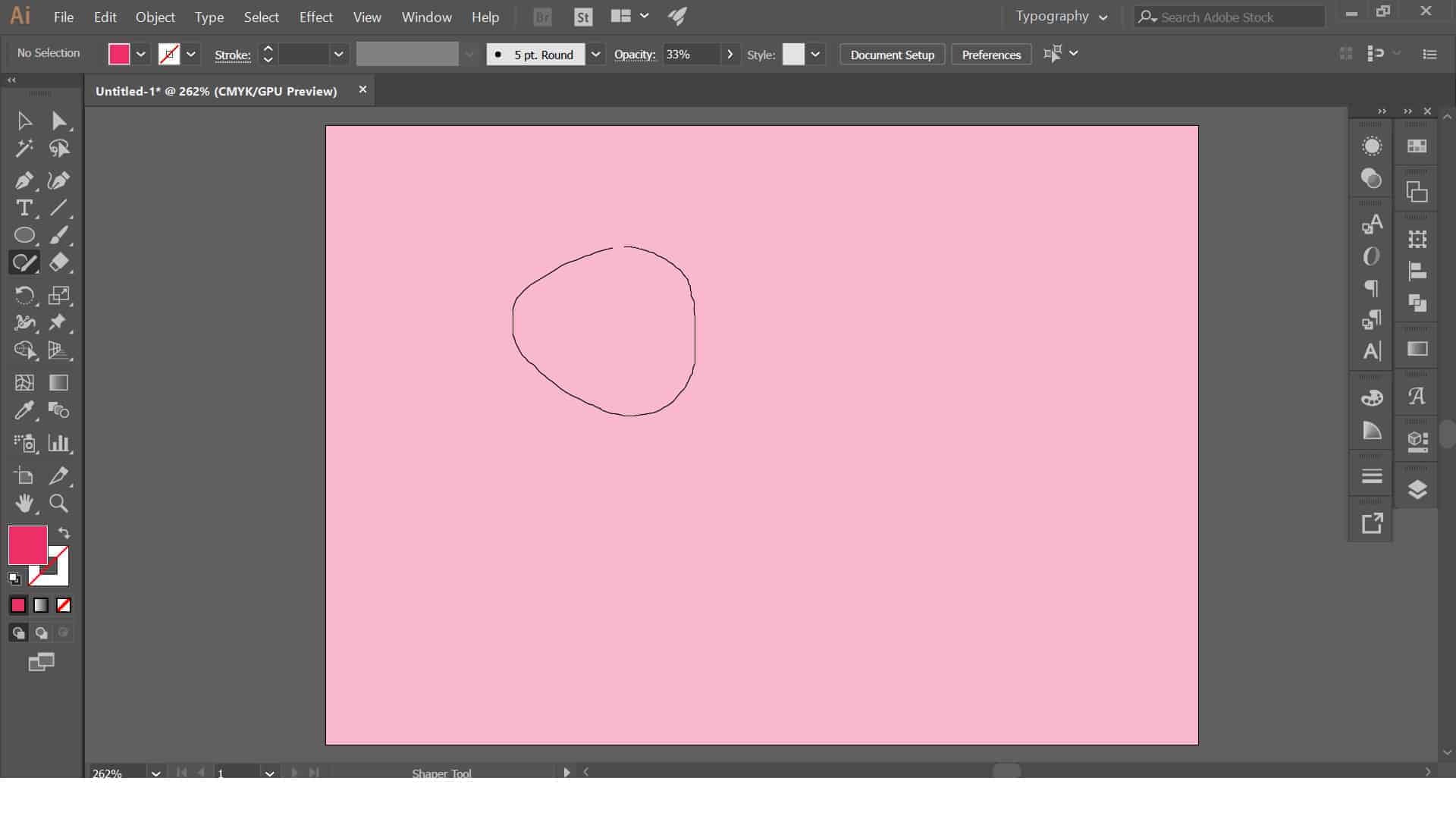
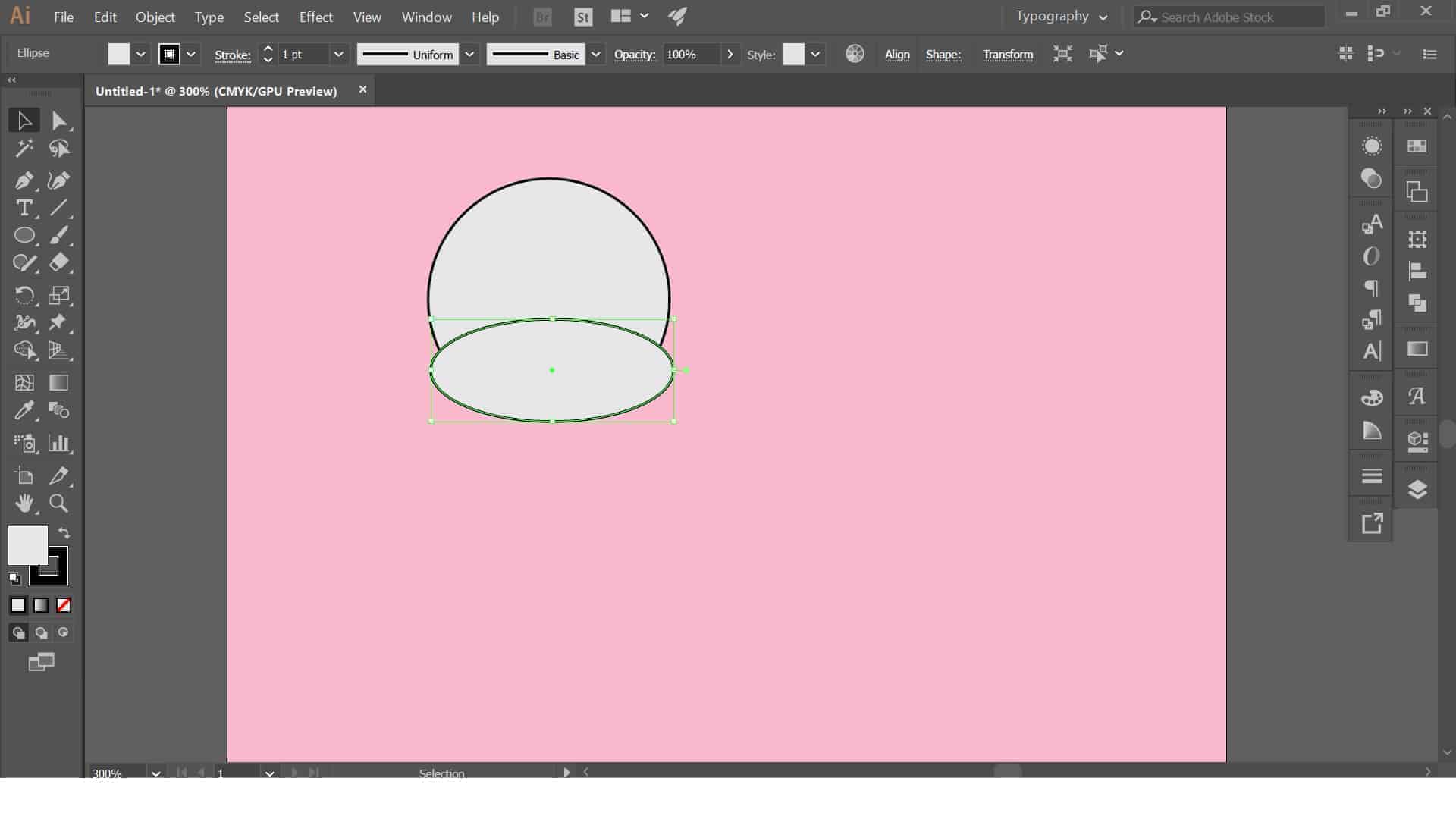
След това с две кръгчета ще създадем ухо на слончето, ще го копираме и пренесем симетрично от другата страна на главата и с Shaper tool ще премахнем ненужните линии.
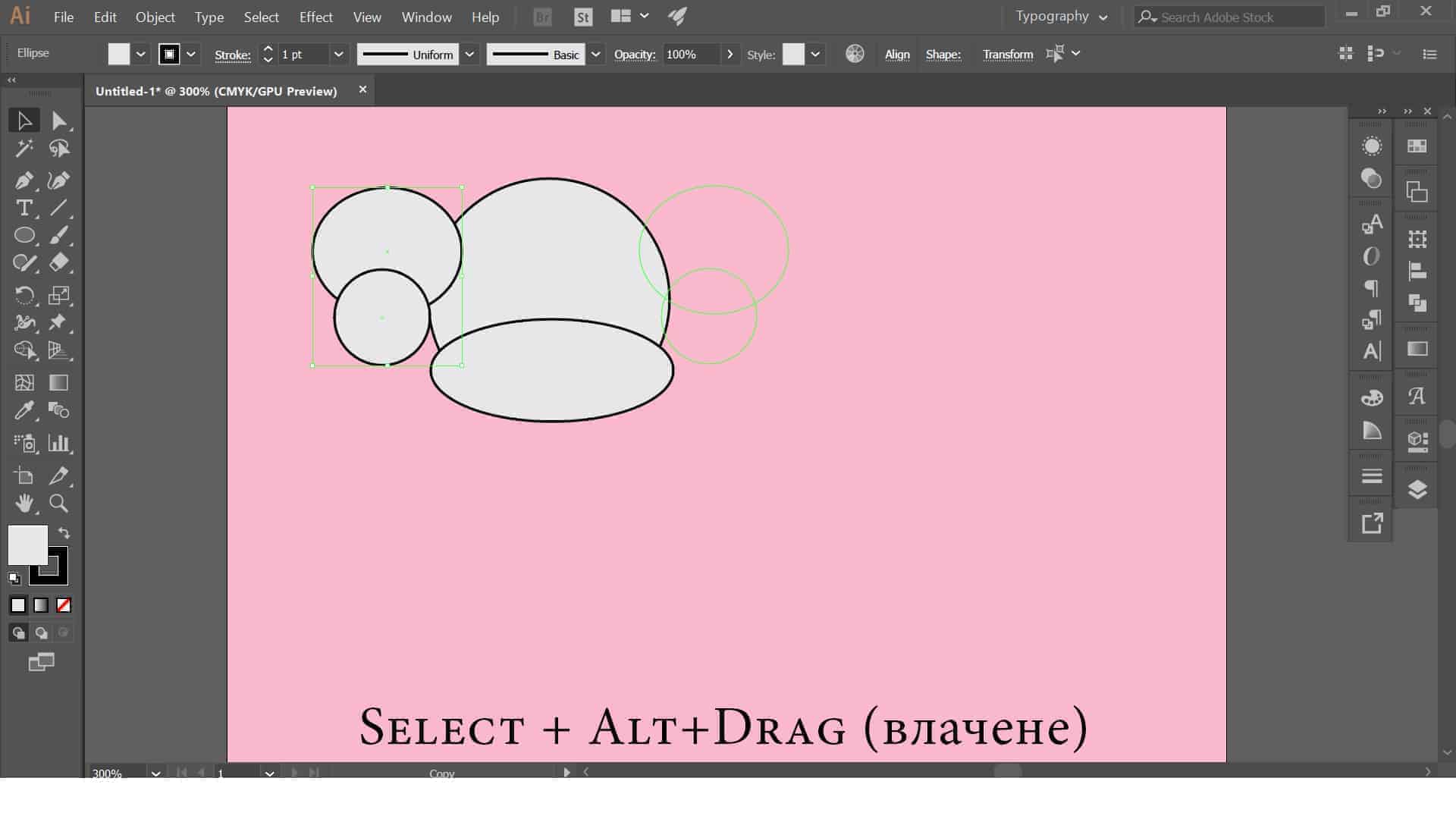
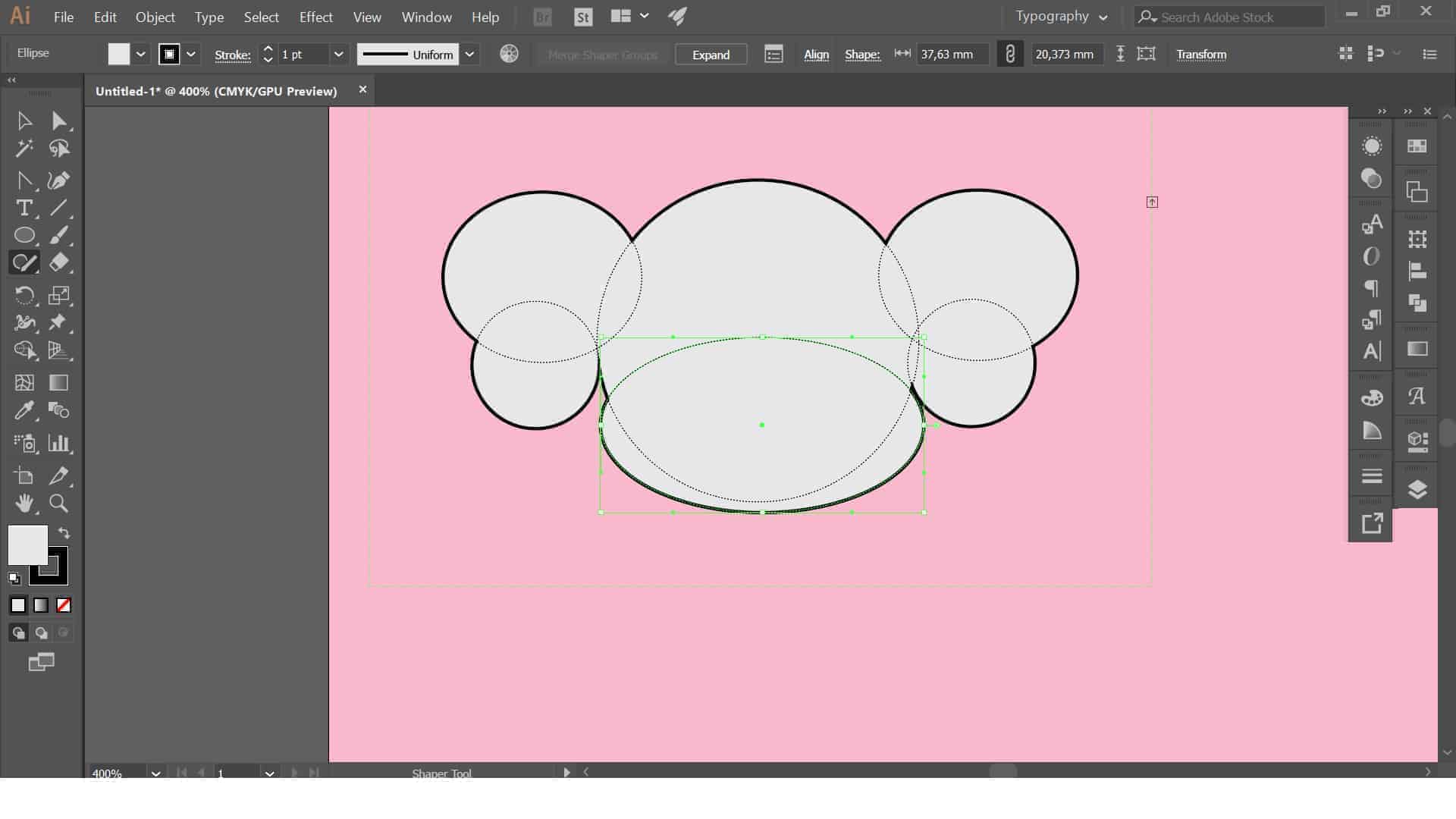
Създаваме вътрешата част на ухото, като копираме едно от вече съществуващите уши и го намалим малко, сменяме му цвета и го позиционираме на подходящо място. Правим същото и от другата страна.
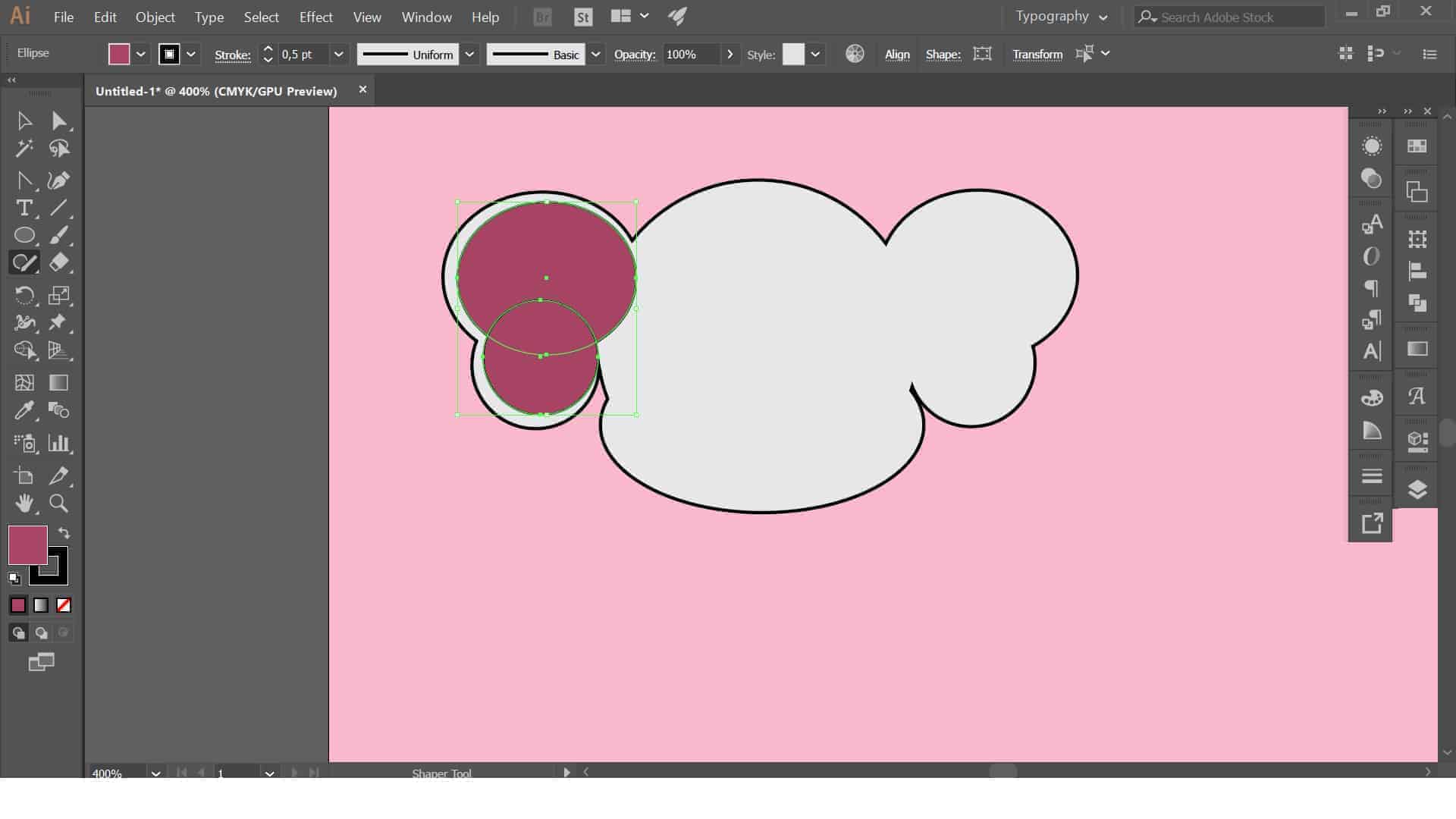
В случая използвам намаляване на наситеността от Opacity.
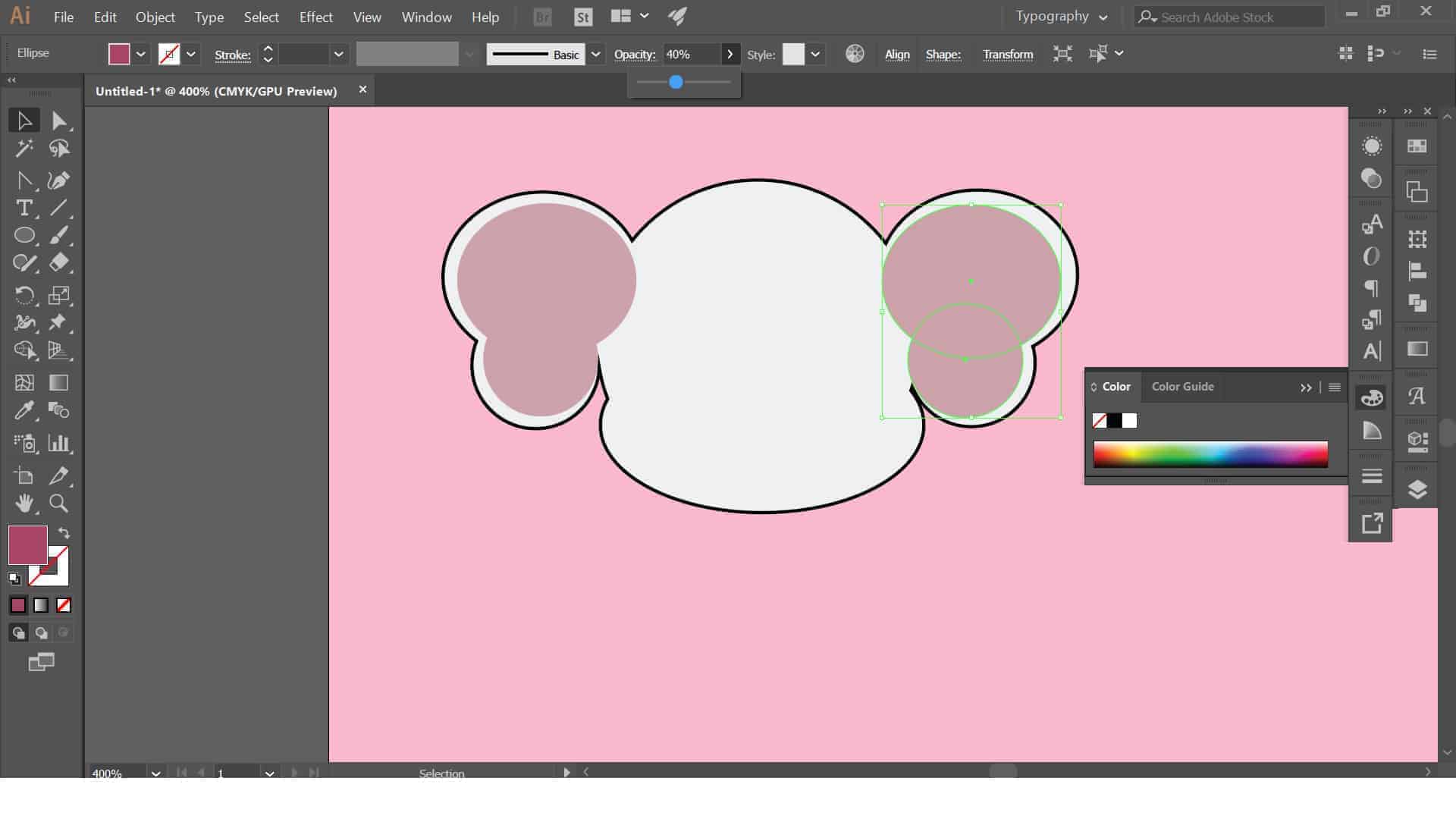
После създаваме хобота, чрез две елипси и с помощта отново на Shaper tool.
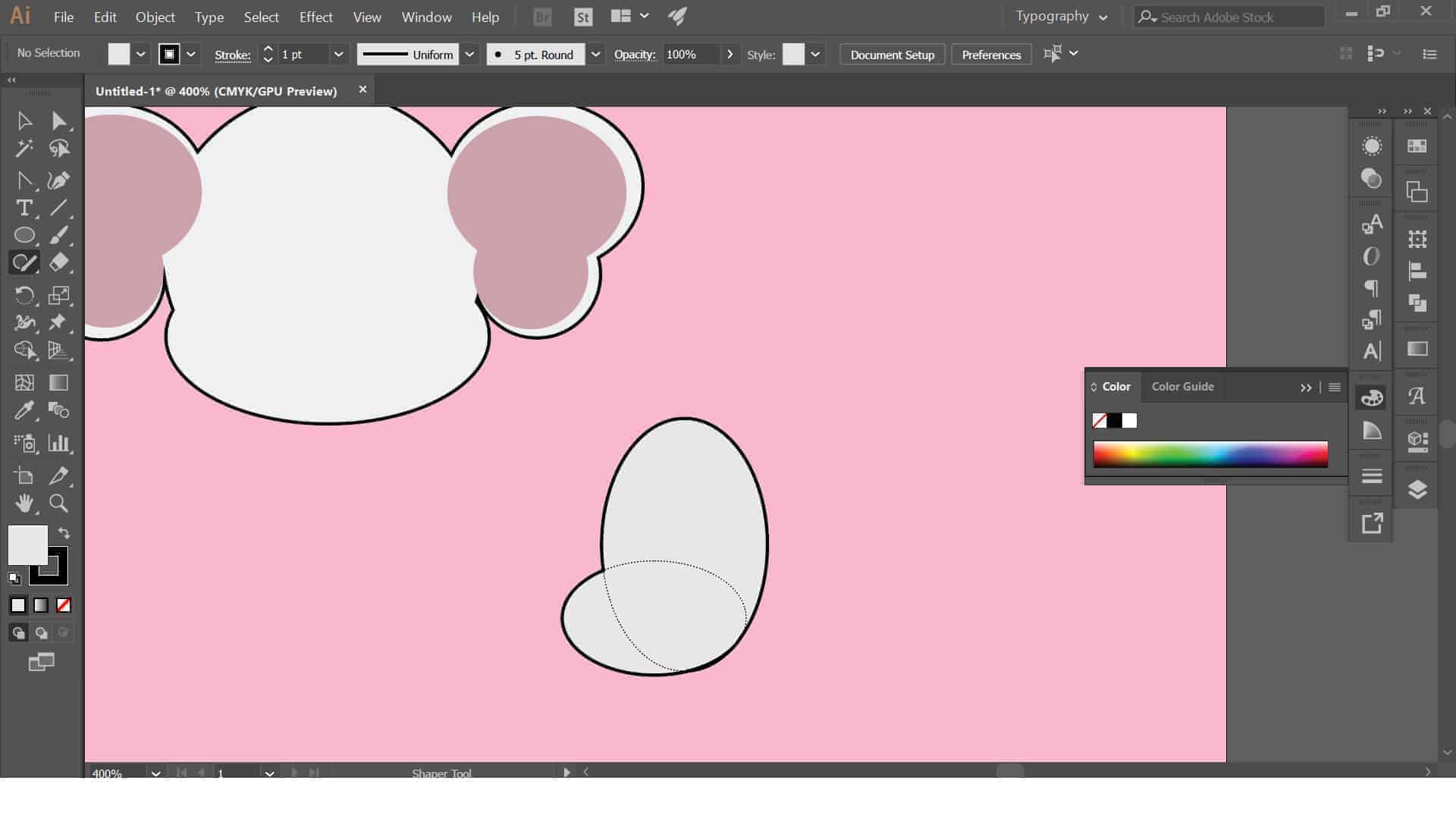
После с Arc tool създаваме бразди – линии на хобота. Използваме и Direct Selection tool, за да дооформим дъгата на линийките.
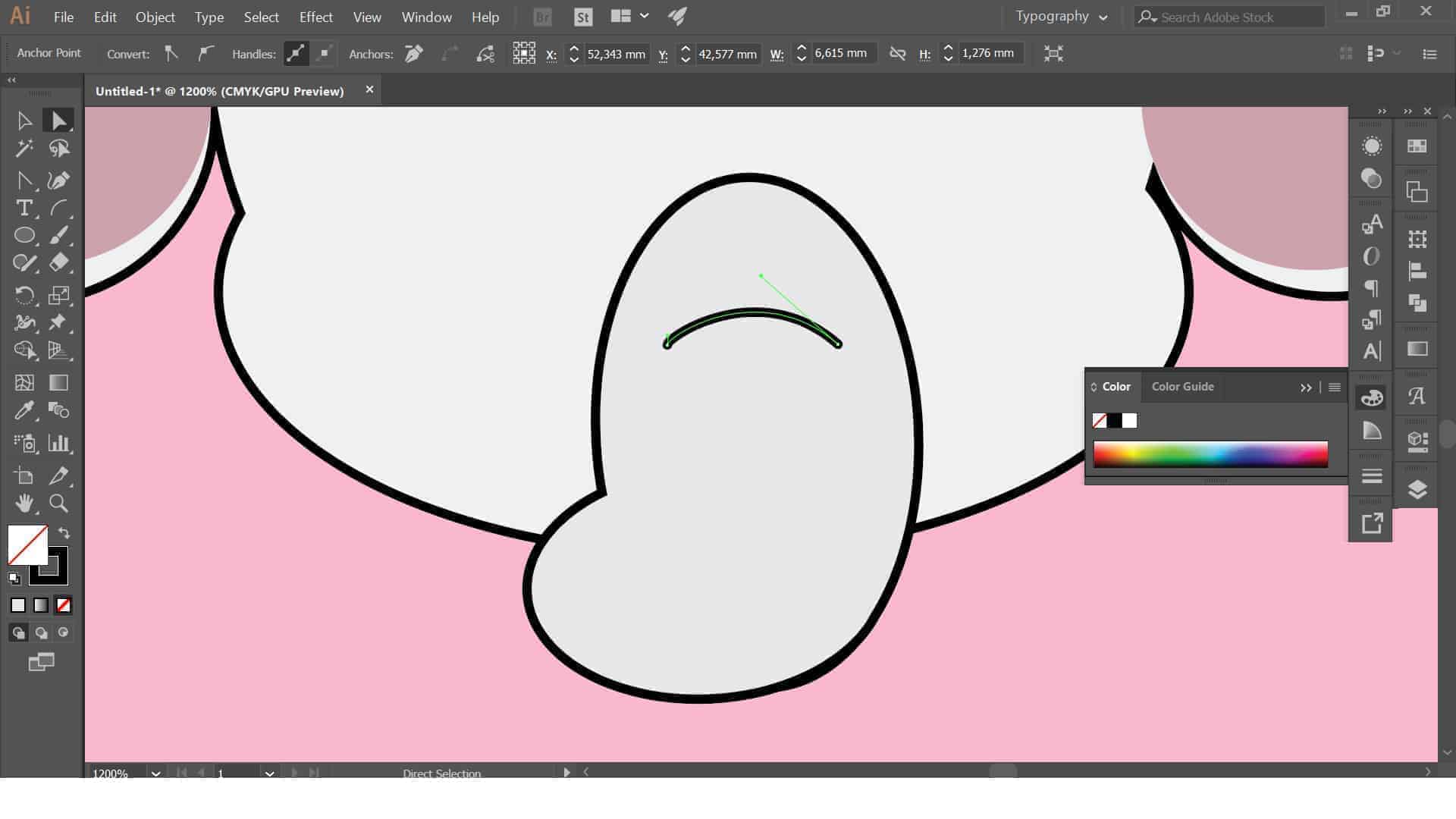
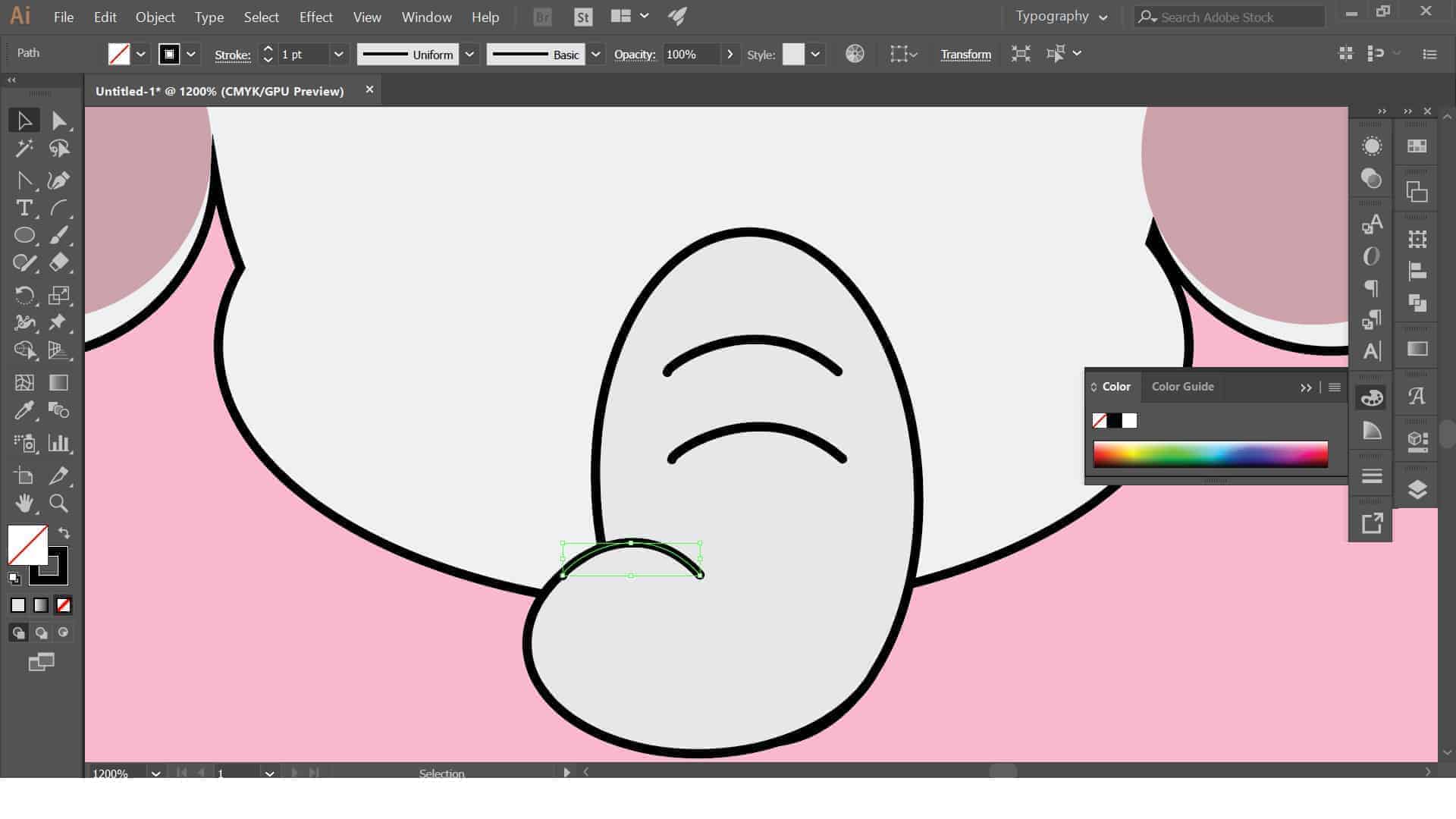
Нека създадем едно цвете, което слончето да държи. Създаваме кръг, след това квадрат или правоъгълник и с Direct Selection tool две от диагоналните точки ги изтегляме настрани. После заобляме ъглите.
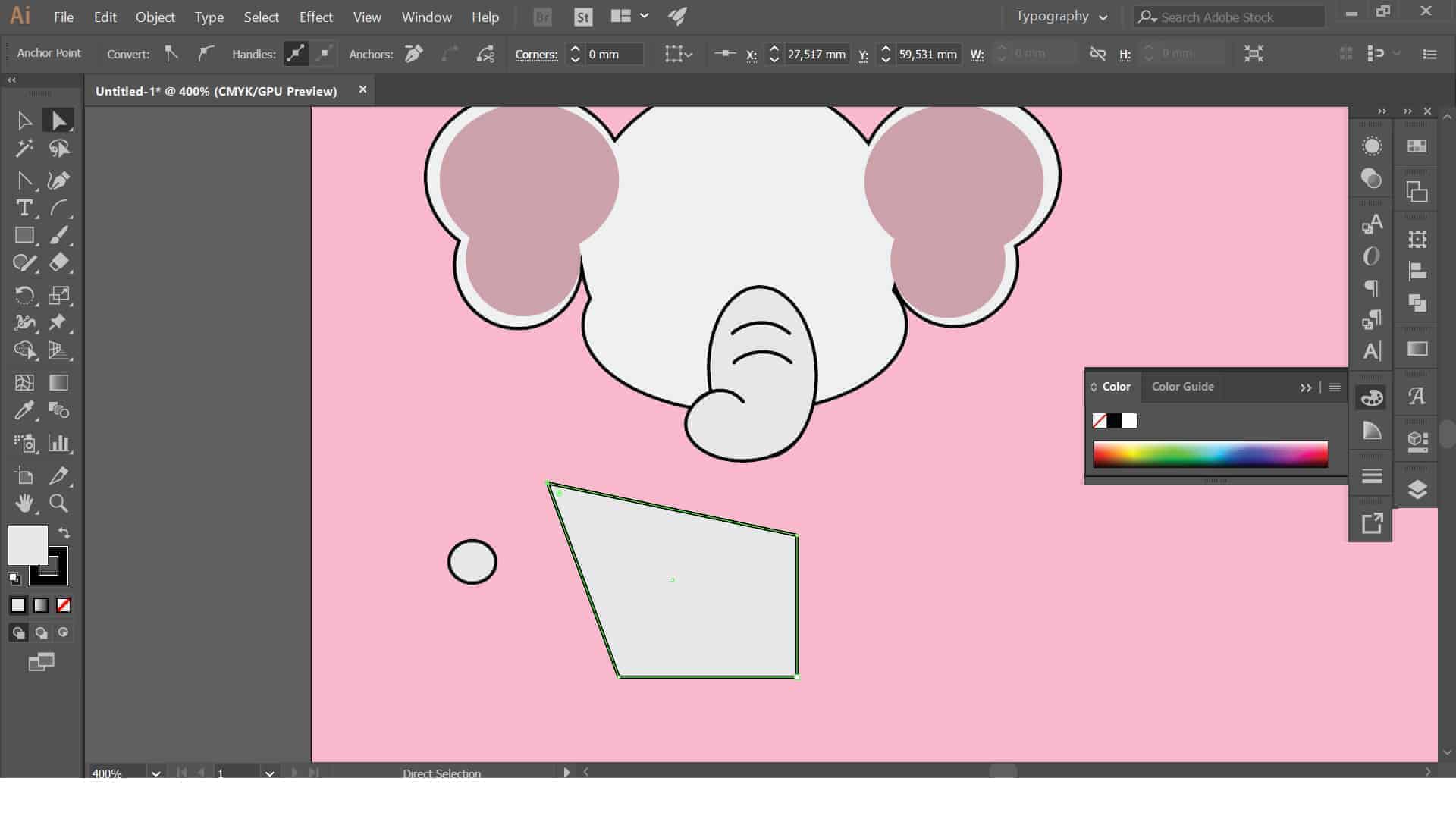
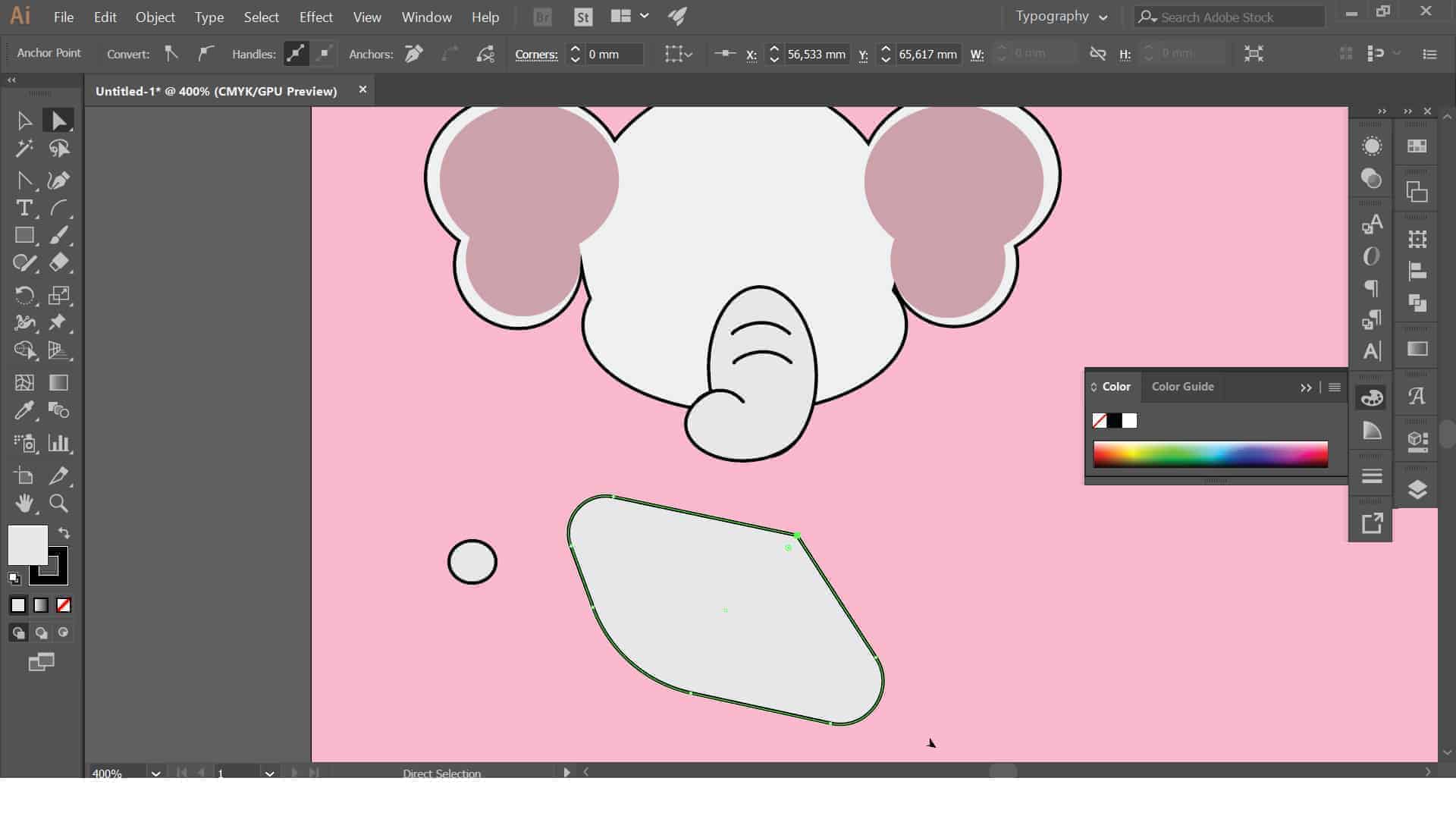
Когато получим желаната форма на листенце я копираме и с нея създаваме кръг около центъра на цветето.
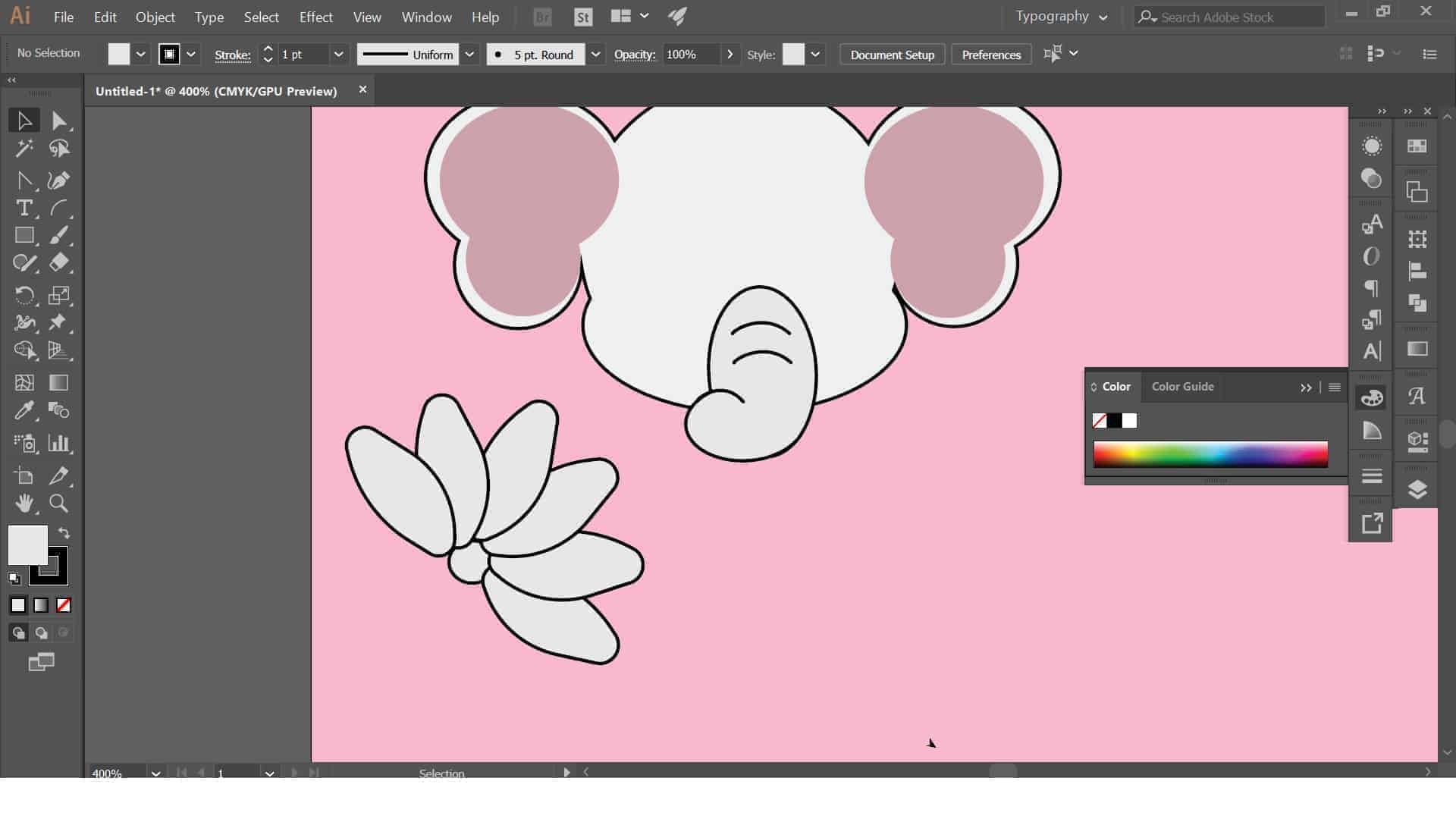
Преместваме центъра на цветето над листенцата с Arange – Bring to Front и селектираме всички части на цветето и го намаляваме.
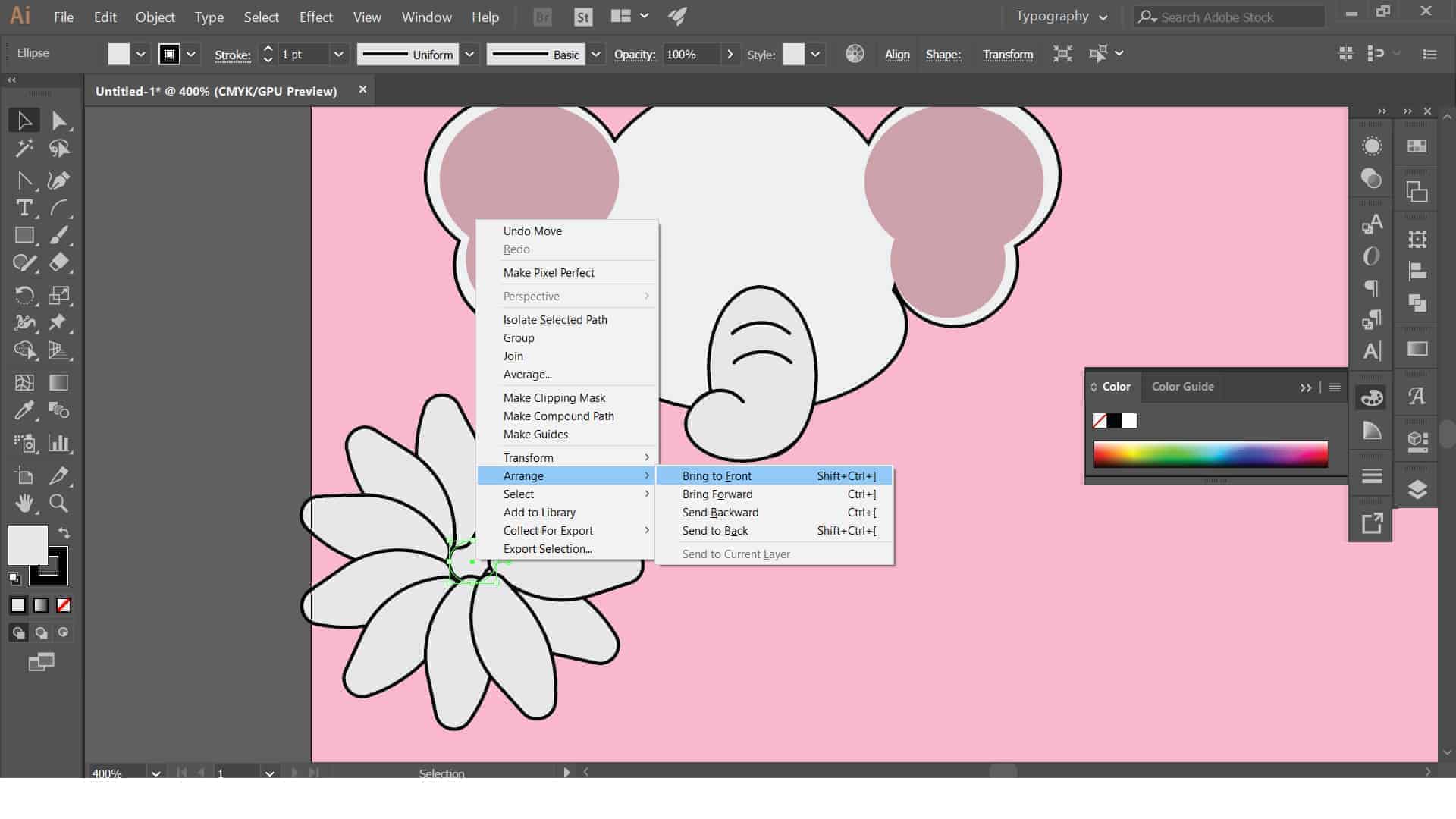
Създаваме дръжка на цветето от две части и ги разполагаме така спрямо хобота, че да изглежда че слончето държи цветето.
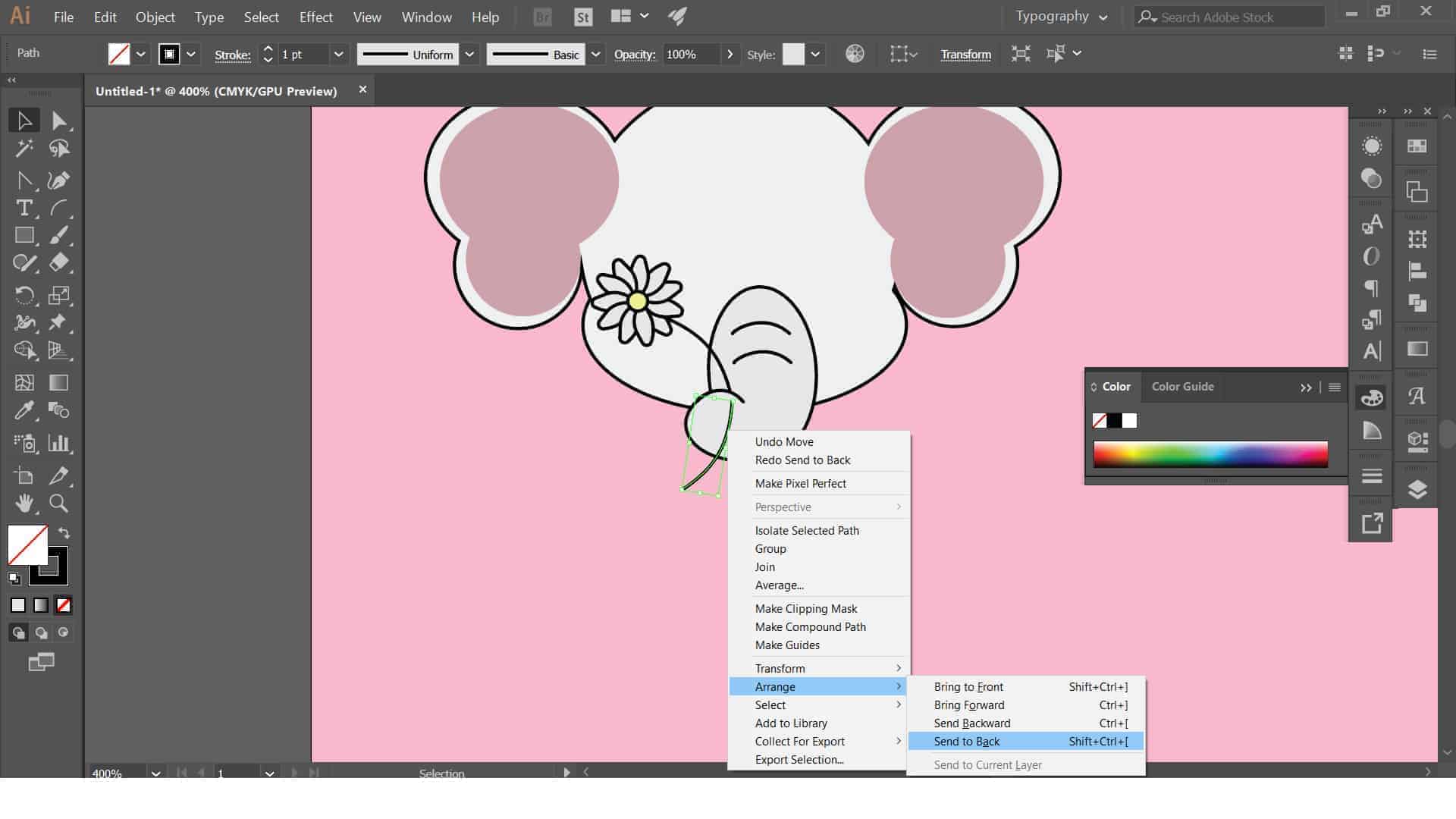
Създаваме бледо розови бузи на слончето, като правим кръгче, слагаме patern и после намаляваме наситеността му от Opacity.
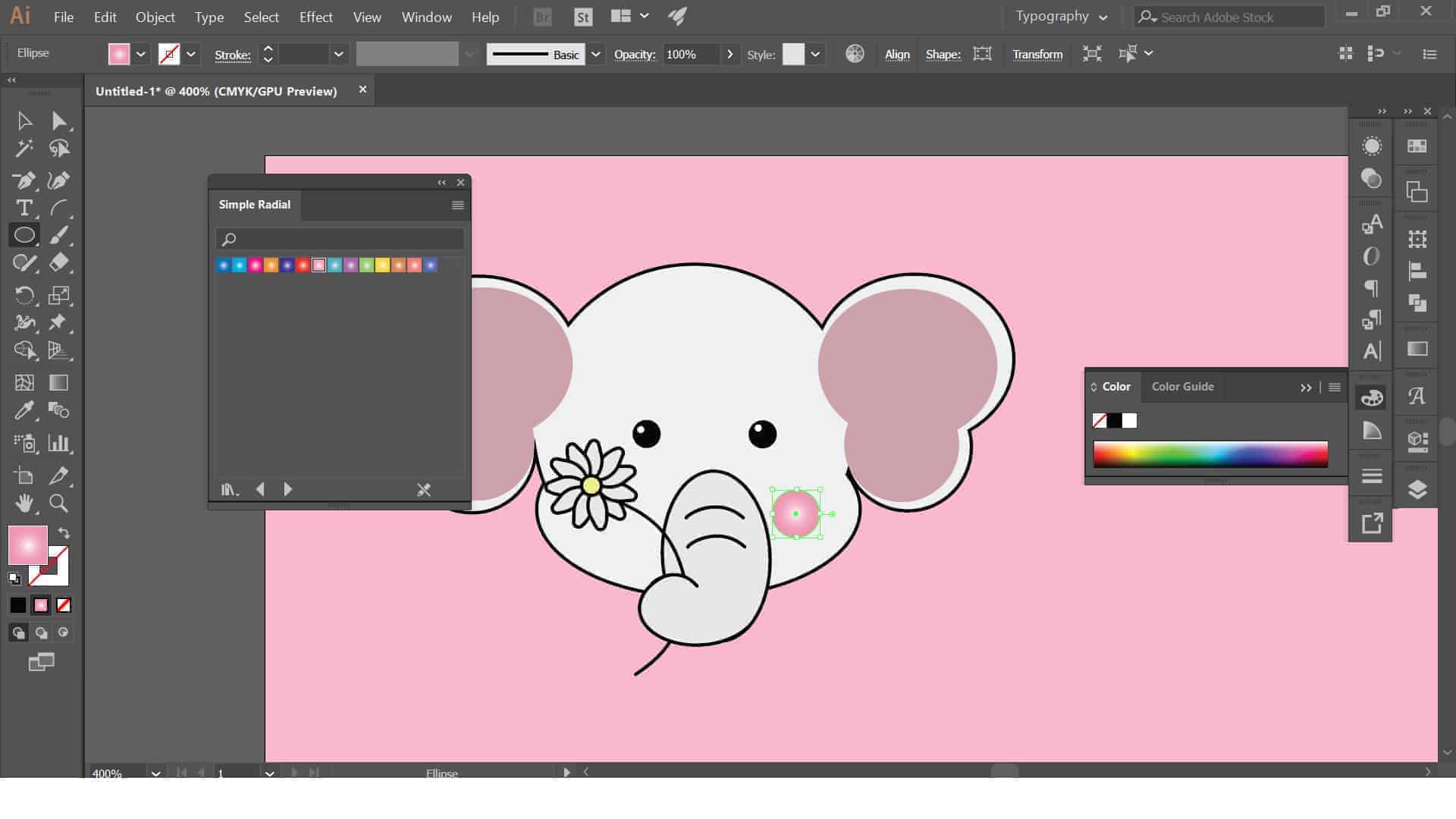
Добавяме вежди с Arc tool. Създаваме крак на слончето, чрез правоъгълник със заоблени ъгли и елипса. Използваме отново Shaper tool.
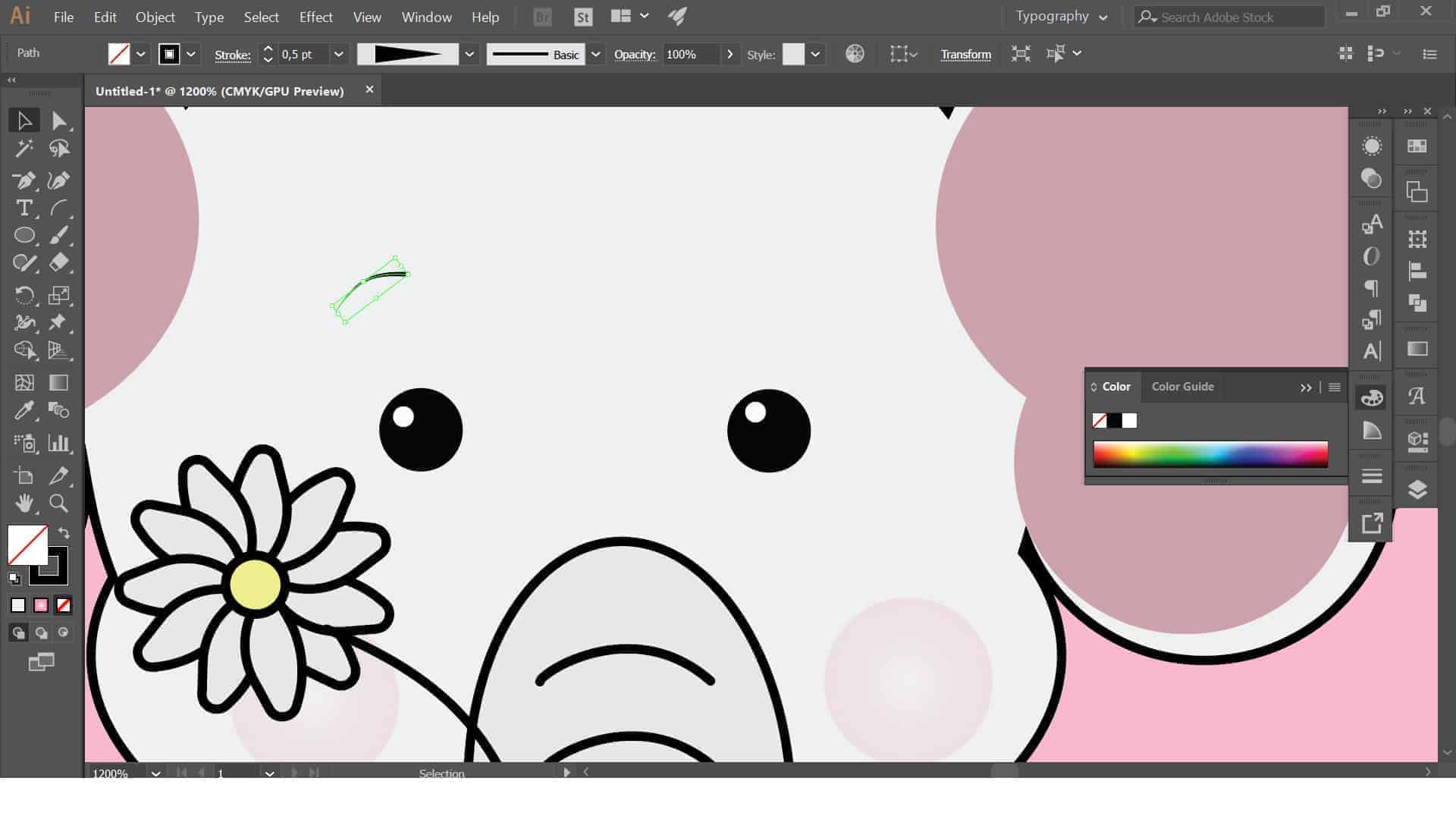
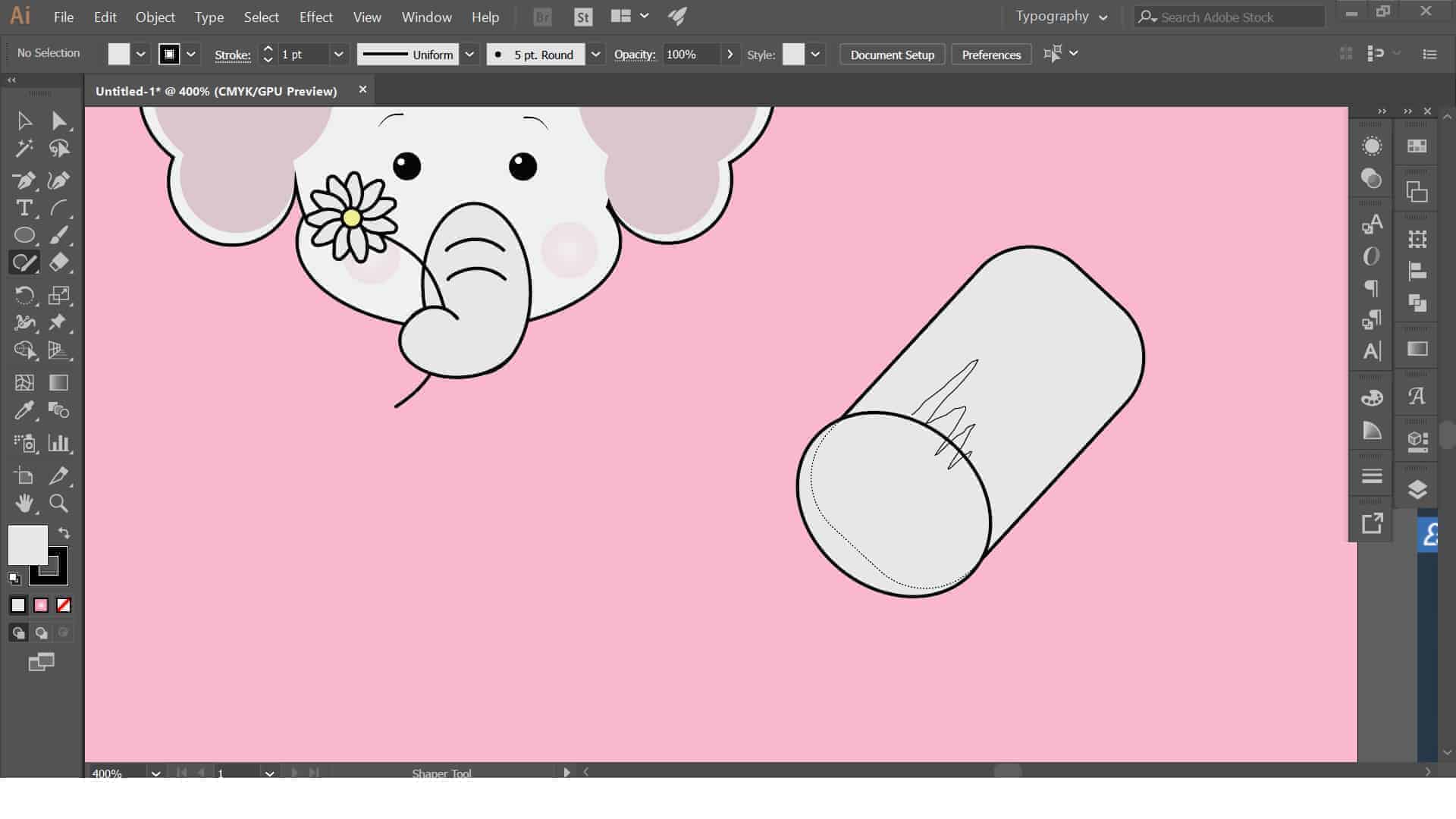
Създаваме предните крака на слончето и ги разполагаме симетрично от двете страни, като използваме копиране и обръщане с Transform – Flip Horizontal. Добавяме patern на стъпалото отдолу, в случая на точки.
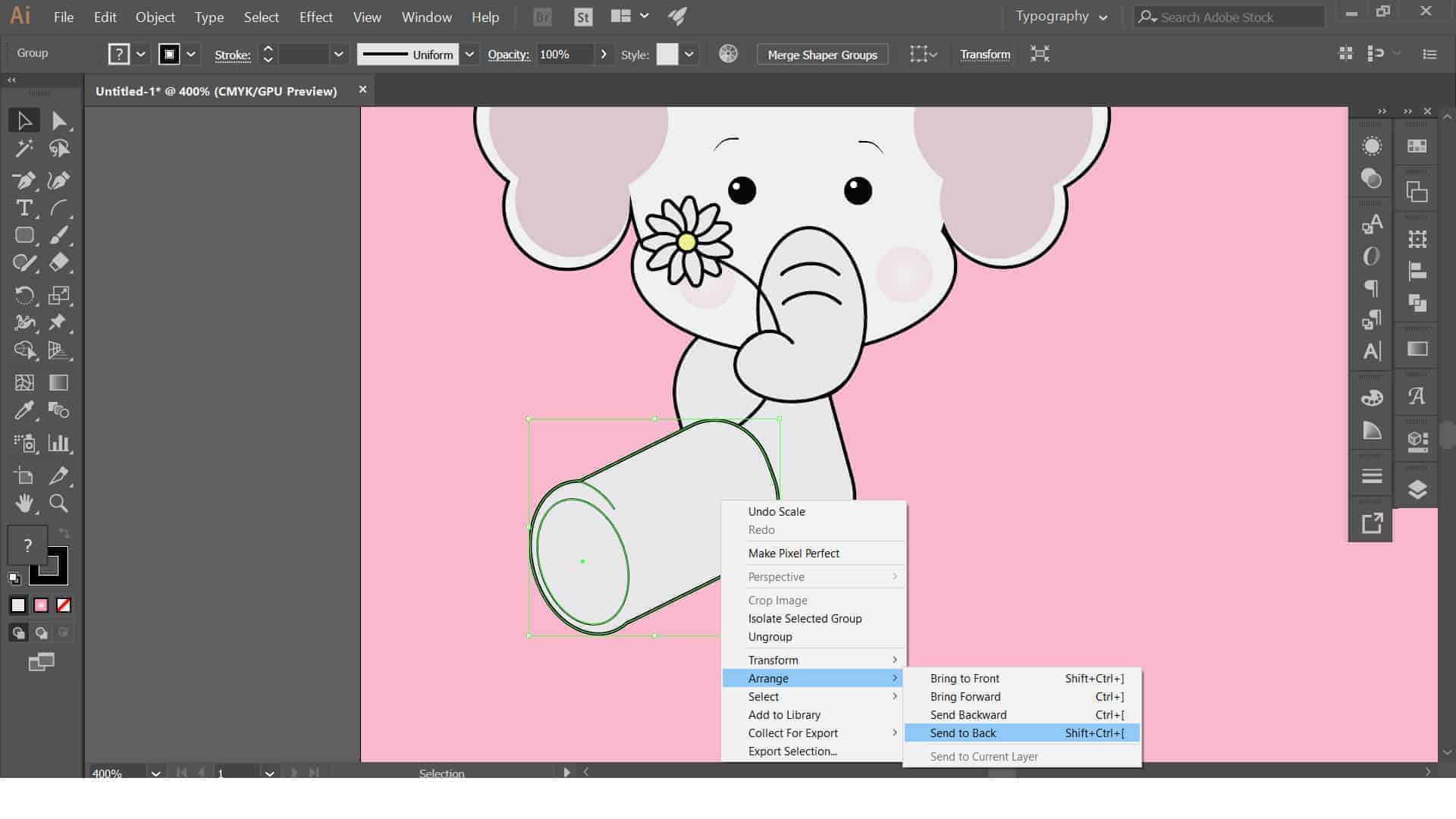
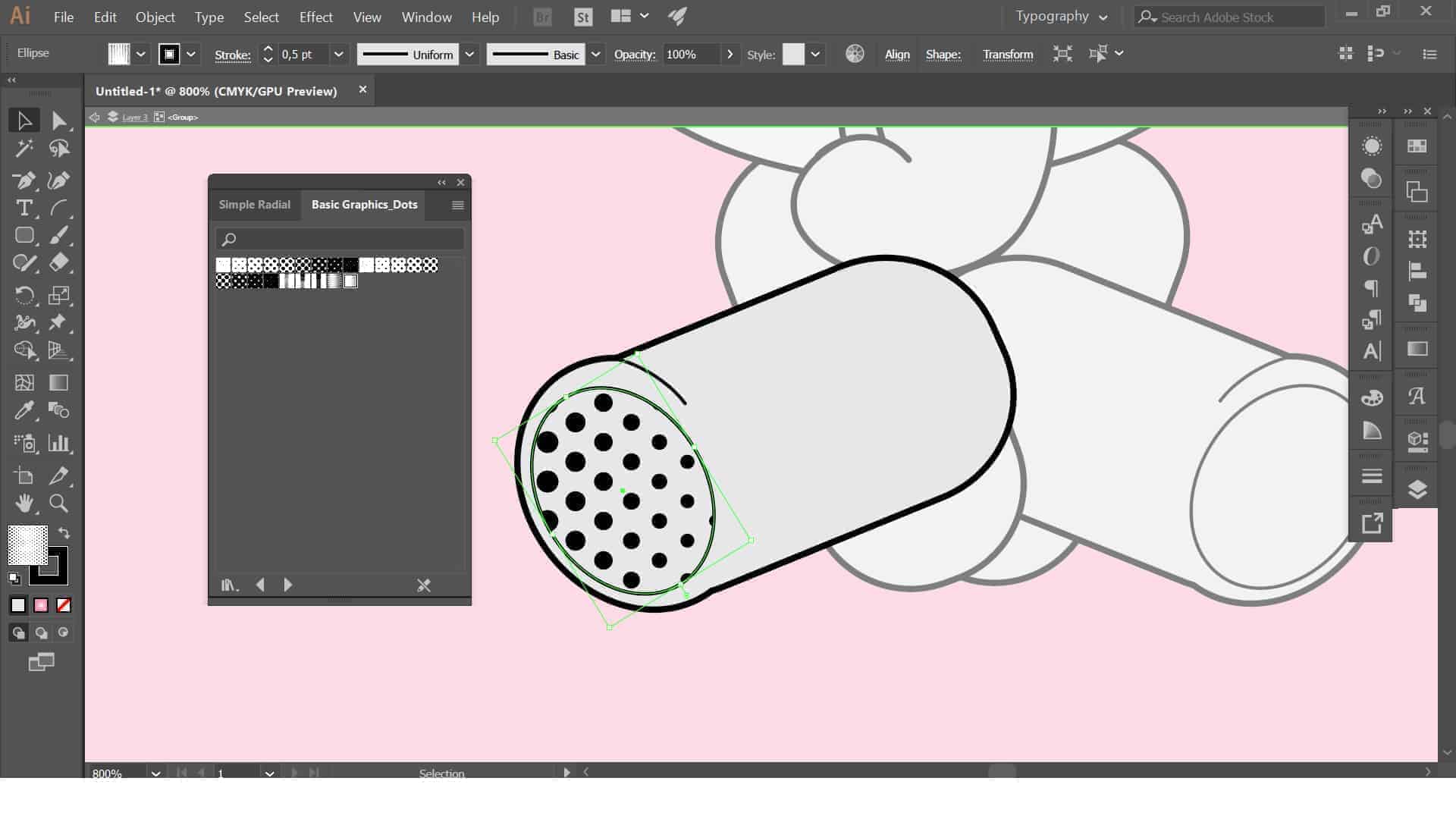

Обръщаме посоката на точките с Transform Each, ако се налага.
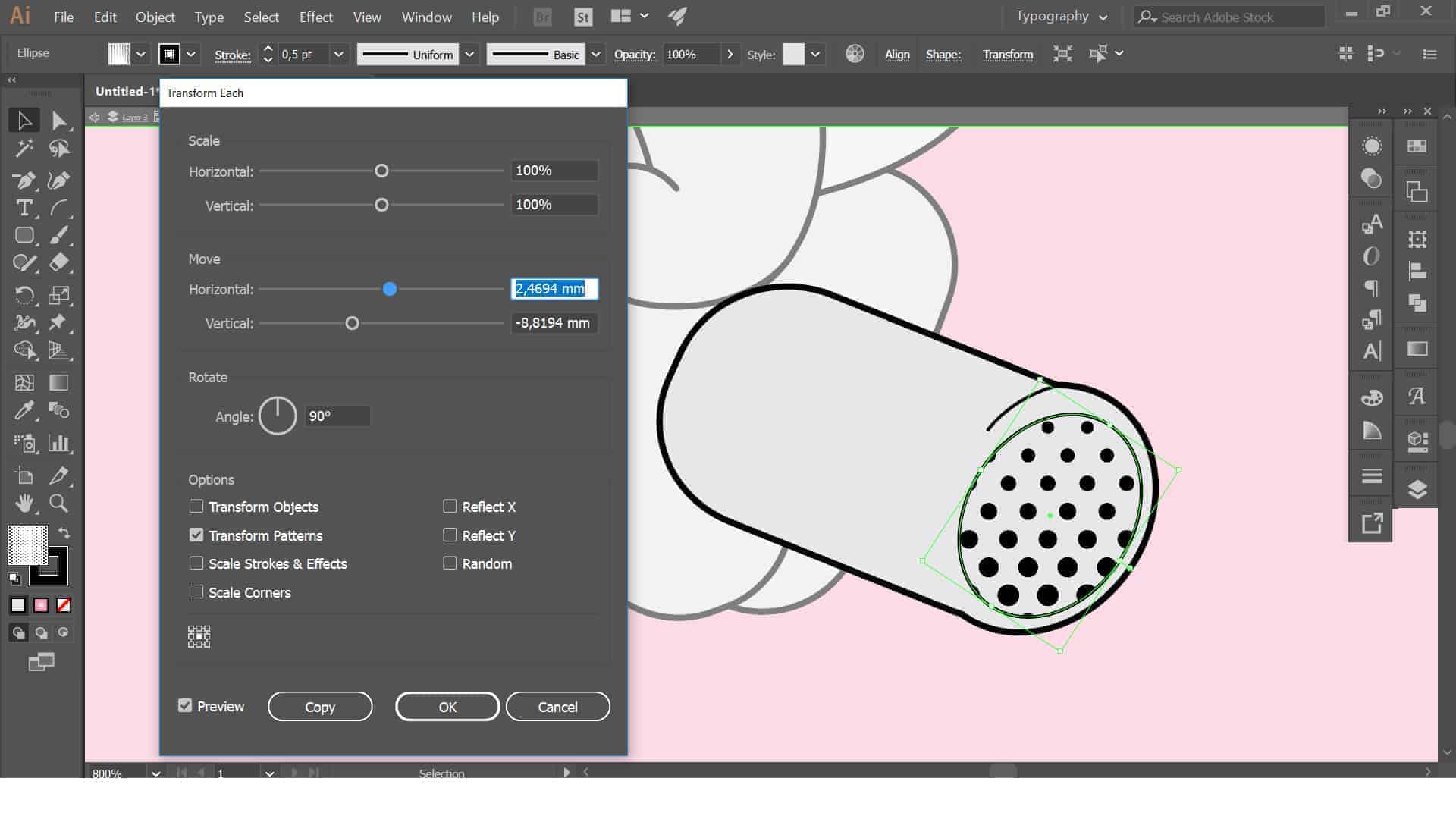
Преместваме предните крака на слона настрани, за да не се обединят с останалите елементи на слона и използваме Shaper tool. След това с Arc tool и Pen tool създаваме средните линии, които ще оформят коремчето му и двата крака.
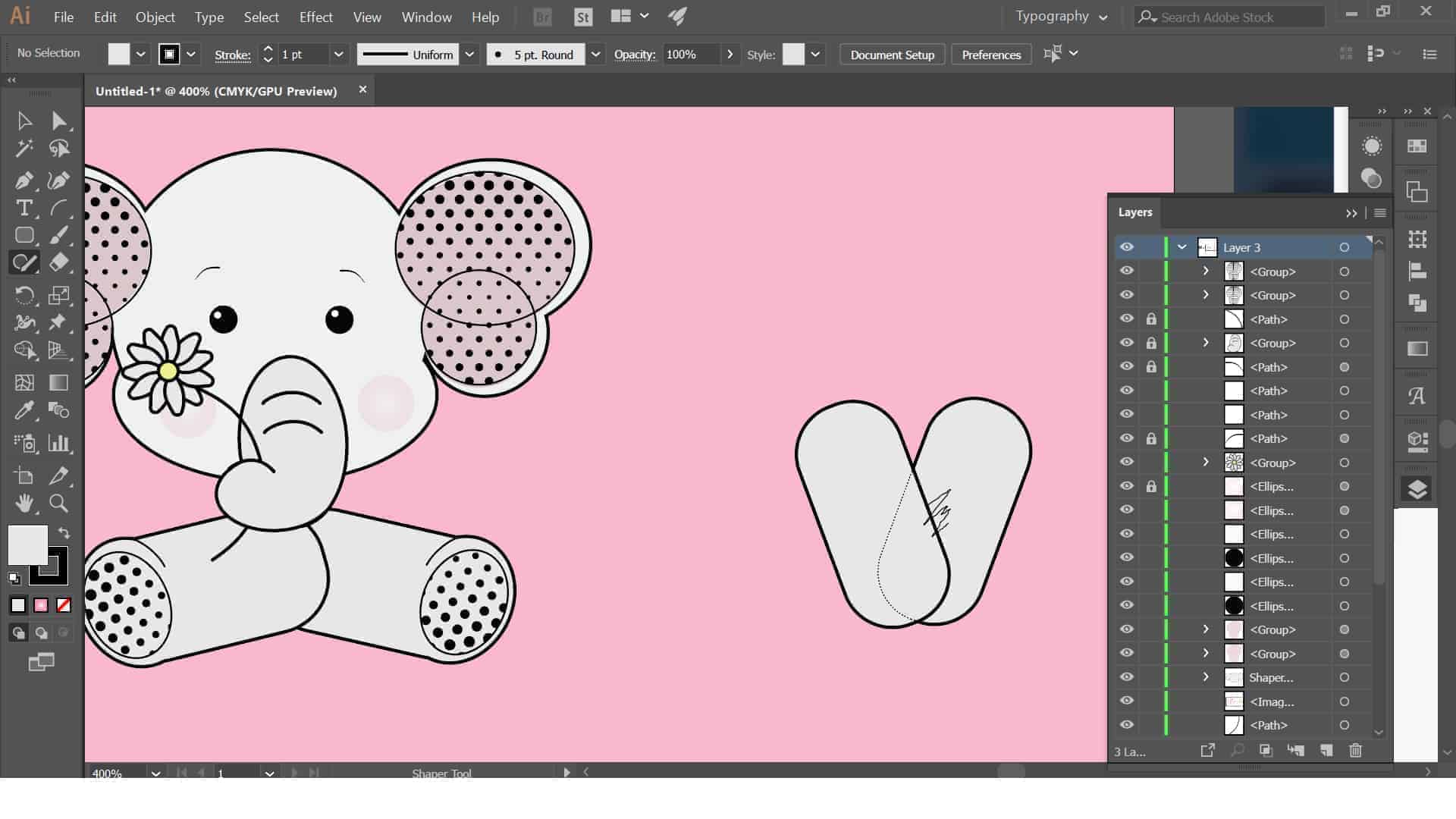
Нека добавим точки и на ушите му, като копираме вътрешната форма на ухото, поставяме patern на точки и я нагласяваме точно над розовата форма на ухото(вътрешната). Правим същото на другото ухо. Премахваме линиите, които се появяват по края на кръговете с Shaper tool. За да не разместим нещо от слончето и да не си играем да заключваме лейари преместваме вътрешната част на ушите, тази с точките настрани и там ги донагласяме, после ги връщаме.
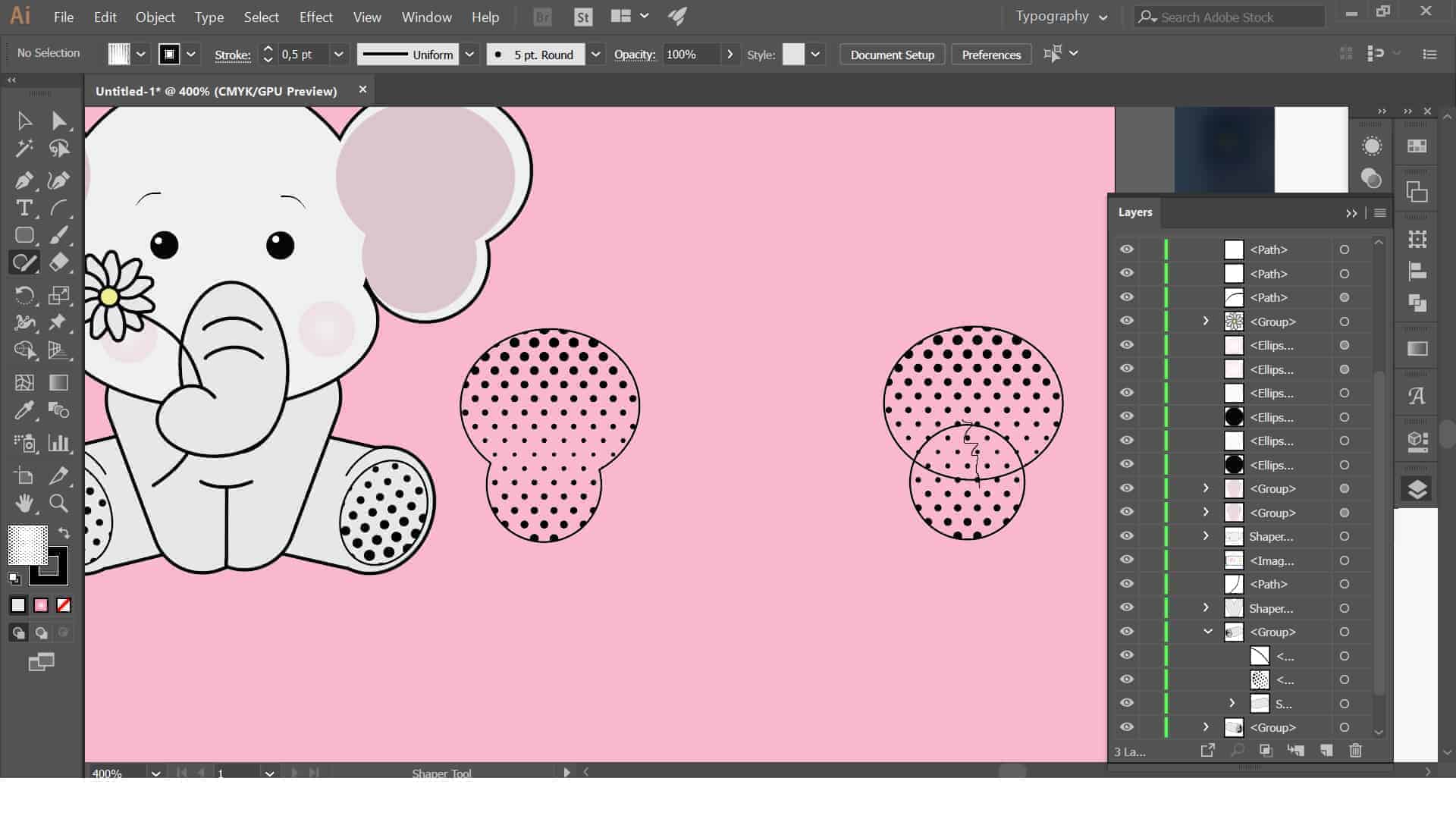
Довършете картичката по ваш вкус. Използвайте и другите научени инструменти и опции в курса.
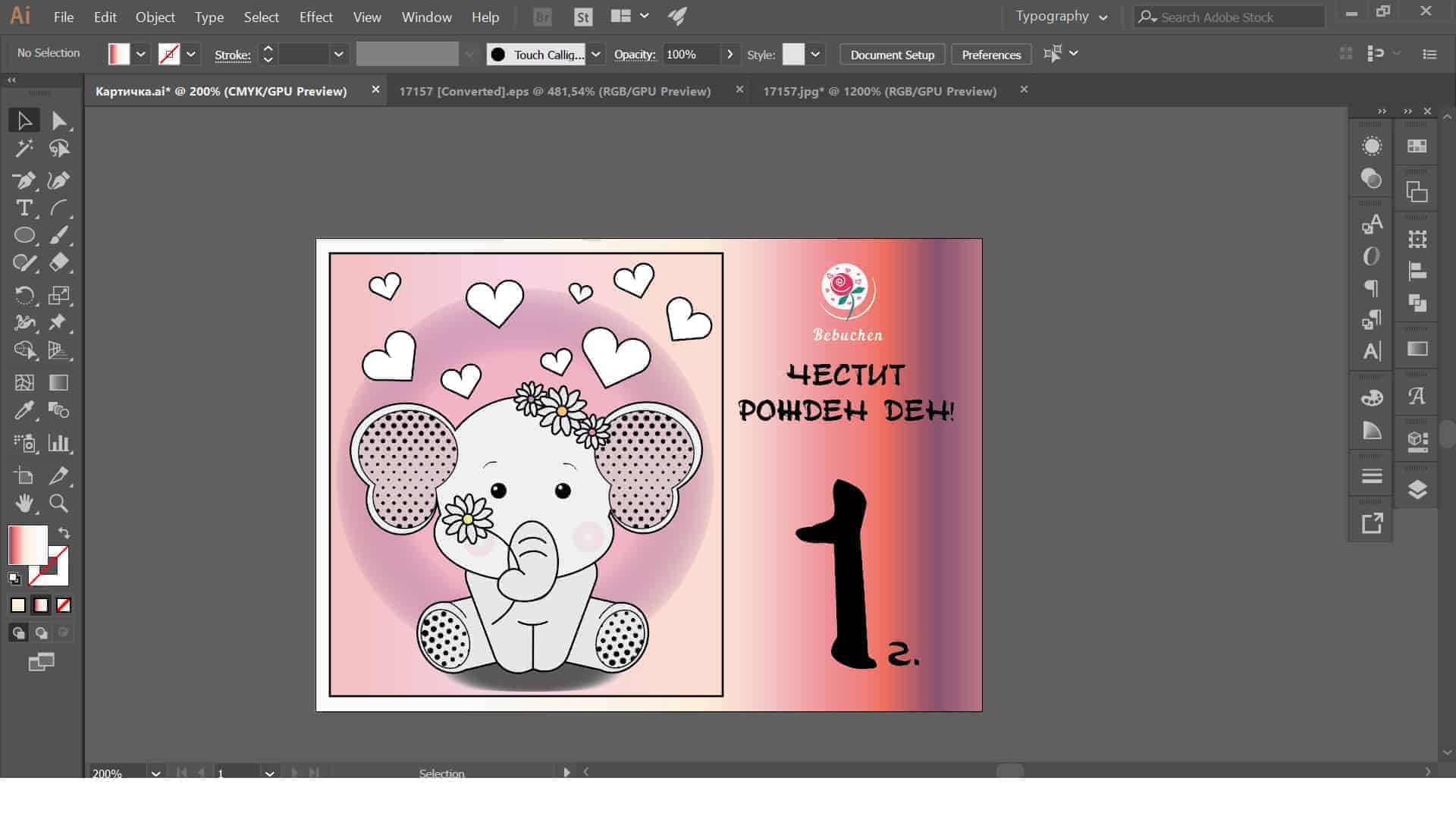
Накрая създаваме файл с размери 220mm/155mm, отключваме всички леари, които сме били заключили, селектираме всички части на изображението с Move tool, копираме ги и ги пренасяме на новия файл. Композираме ги в долната част на листа и довършваме горната част, която се явява гръб на картичката и изображенията на нея трябва да са наопаки, за да са в правилната посока след прегъването после.
Примерен вариянт.
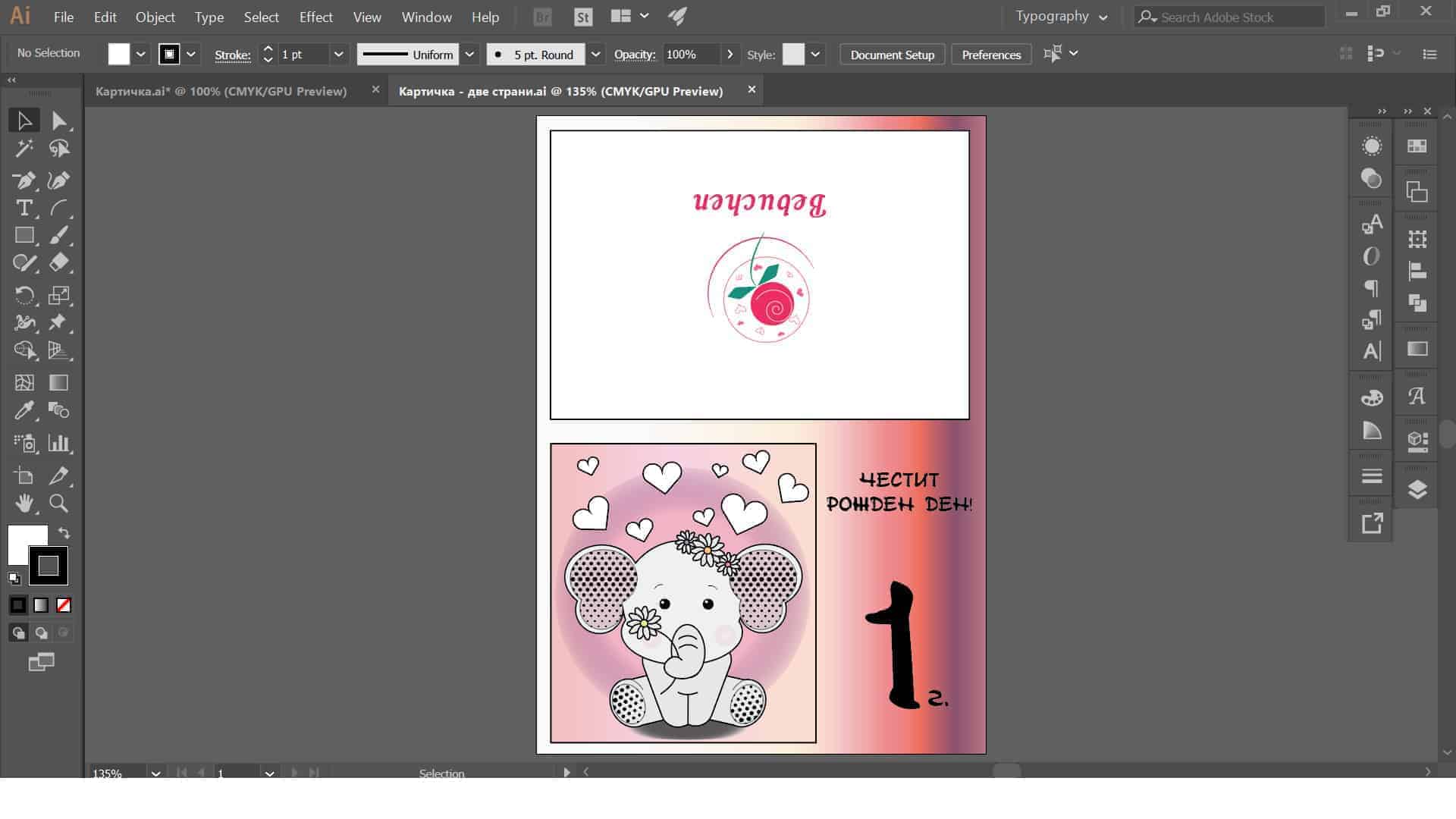
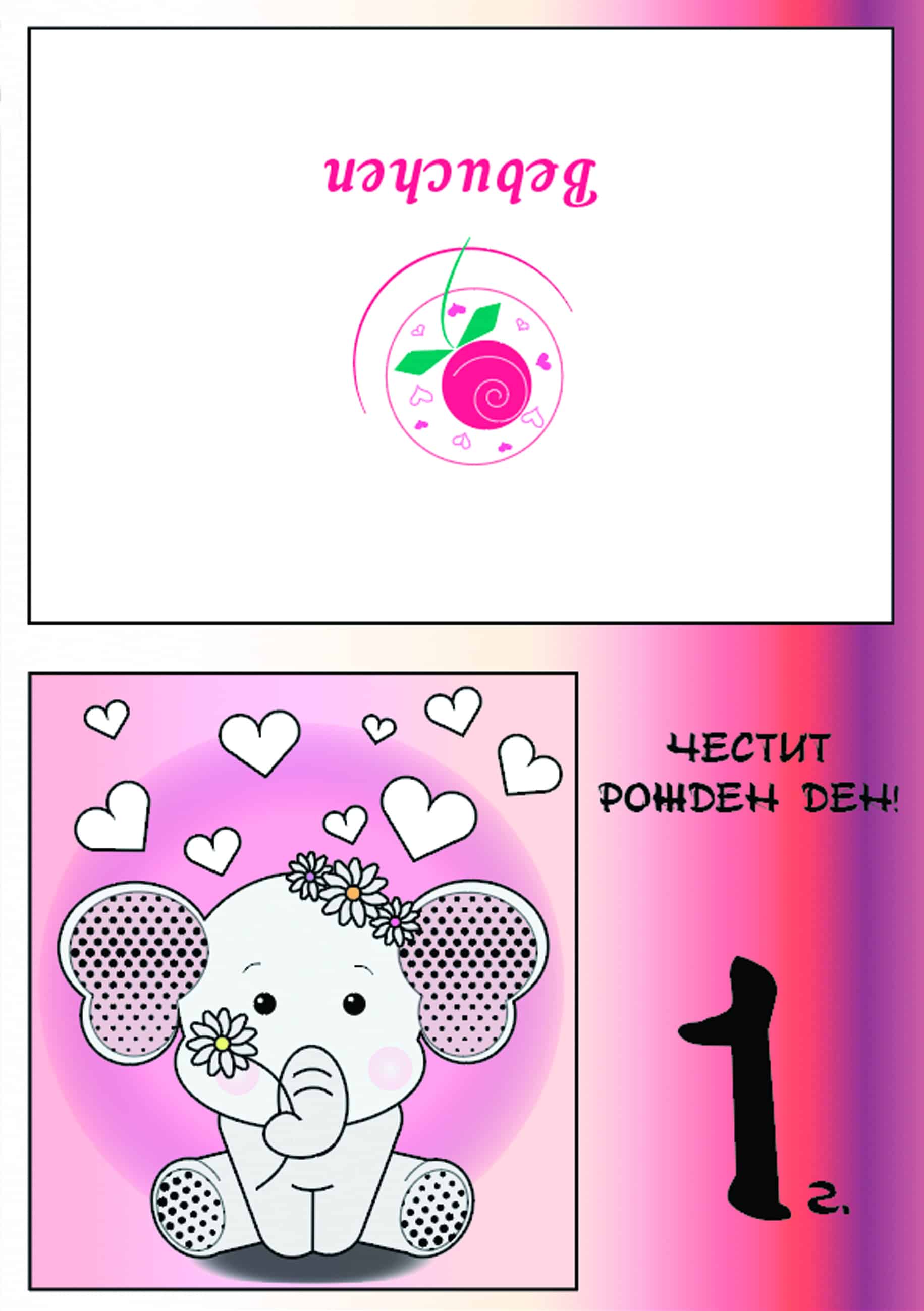


Най-голямата платформа с практически обучения за бизнес, дигитални умения и личностно развитие!